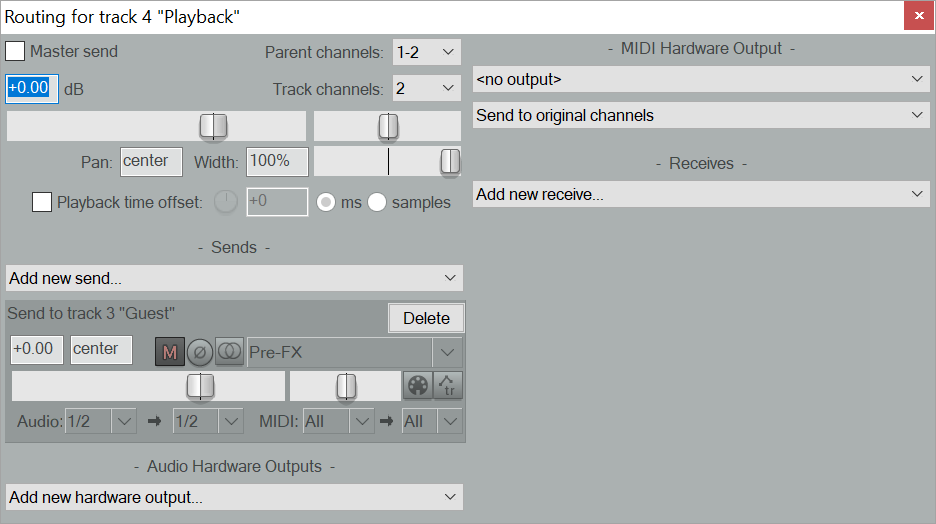Cómo usar Source-Connect y Reaper para grabar en Windows para Studios
Con Source-Connect y Reaper combinados, es posible grabarse a usted mismo y a su talento, enviar música de fondo y reproducir durante una sesión. Con el fin de hacerlo:
-
Crea cuatro pistas nuevas en Reaper . Puedes hacerlo yendo a Pista > Insertar nueva pista.
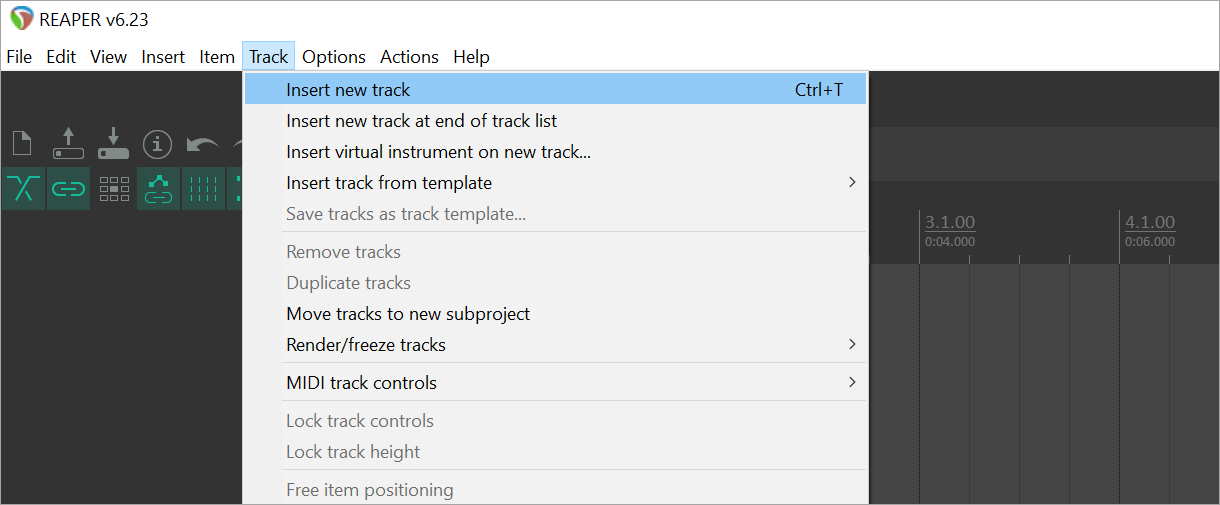
-
Nombra las cuatro pistas como " Talkback ", "Monitor", "Invitado" y "Reproducción". Para cambiar el nombre de las pistas, simplemente haga doble clic en el espacio en blanco al lado del botón rojo Grabar Armado en cada pista.
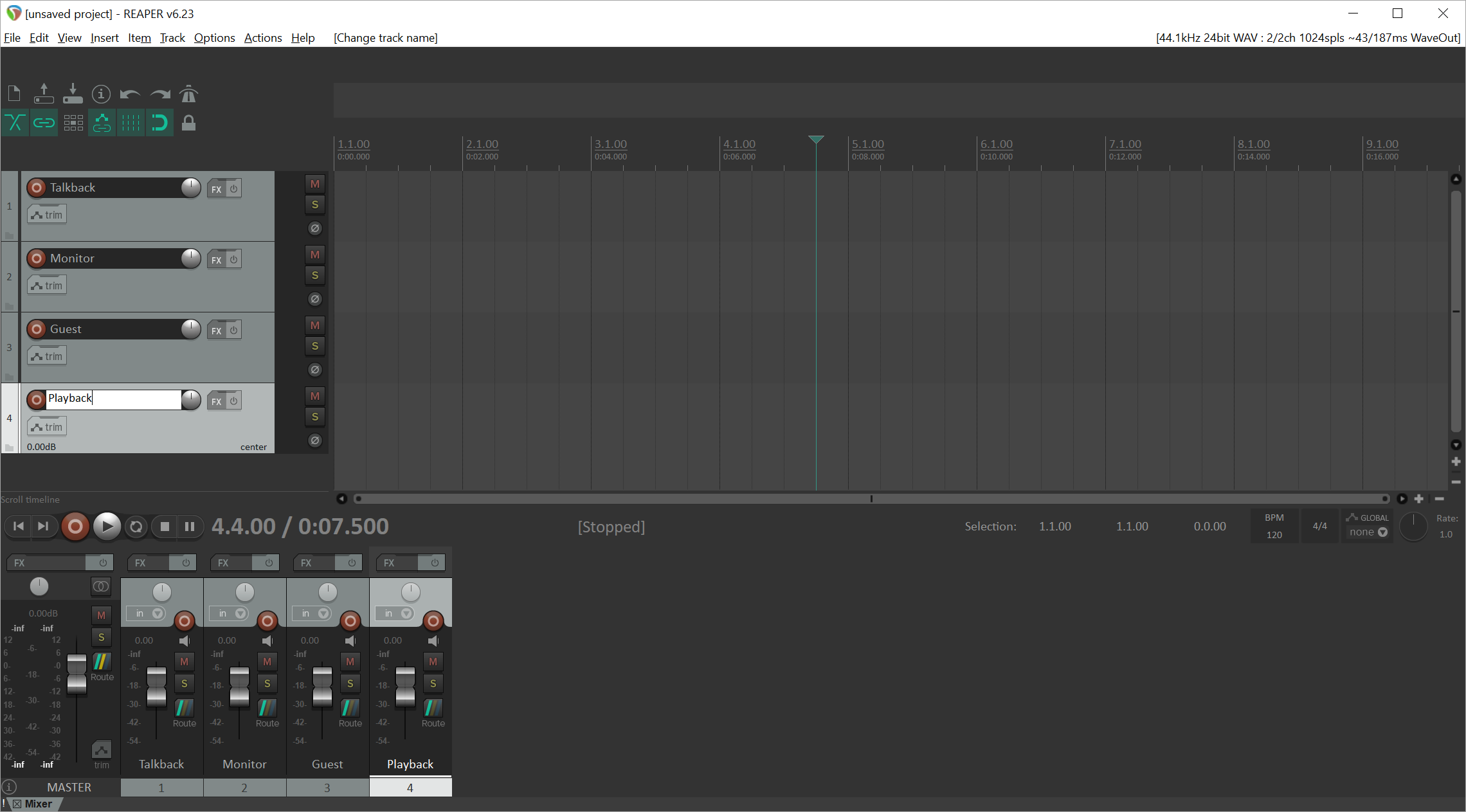
-
Grabe la pista Arm en la pista "Talkback" y asegúrese de que la entrada esté configurada en su micrófono.
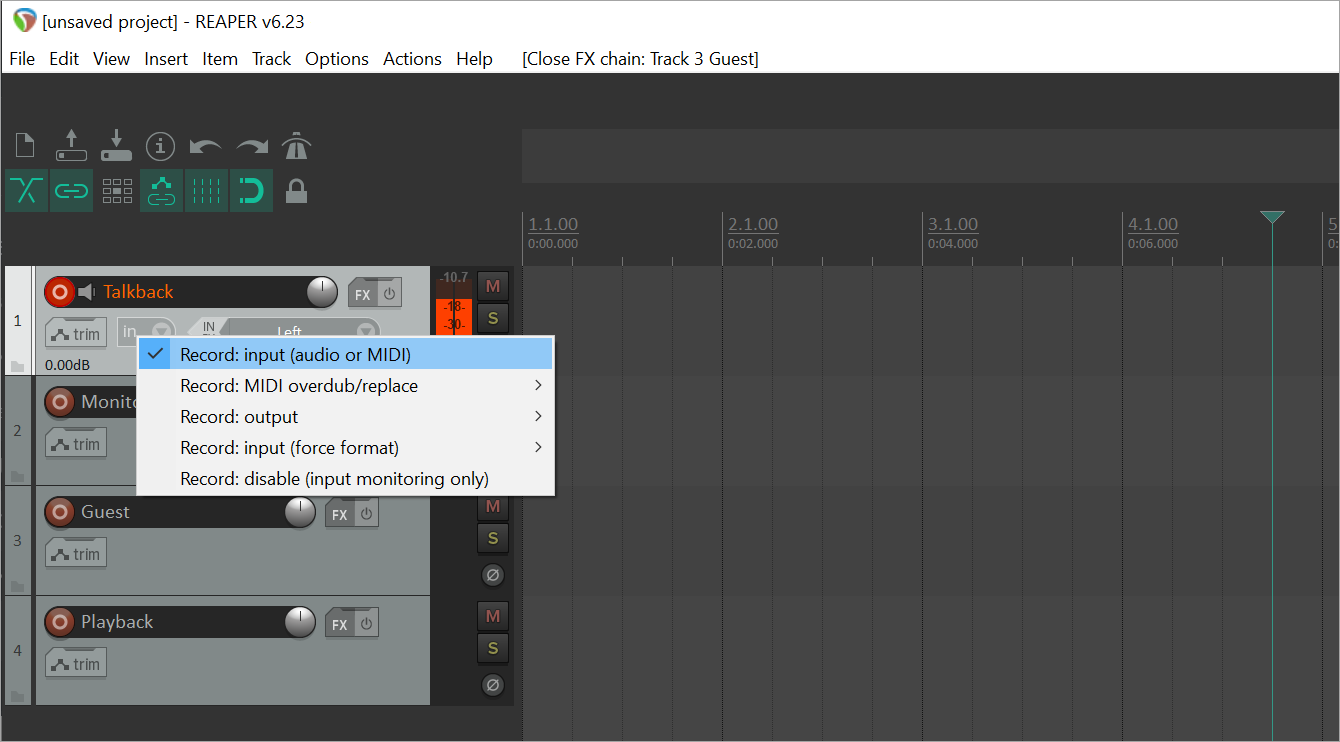
-
Agregue el complemento Source-Connect VST Link a la pista de invitado. Puede hacerlo haciendo clic en el botón "FX" en la "Pista invitada" y seleccionando VST: Source-Connect Link ( Source Elements ) de la lista.
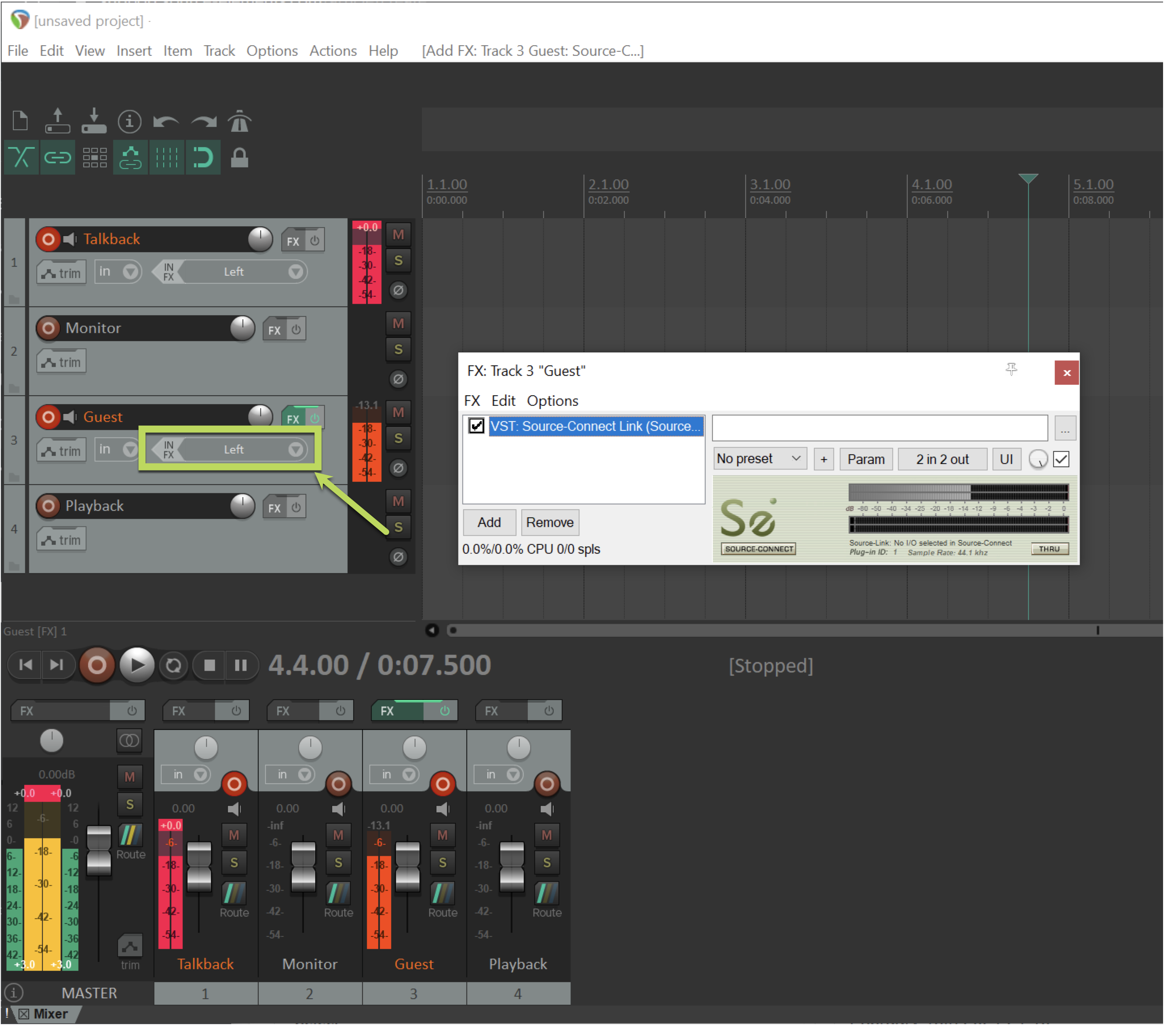
Asegúrese de no agregar el complemento Source-Connect Link como pre-efectos. Verifique que “IN FX” esté atenuado y no en verde.
-
Grabar Arme la pista "Invitado" y configure la entrada de grabación en "Salida de grabación: mono" .
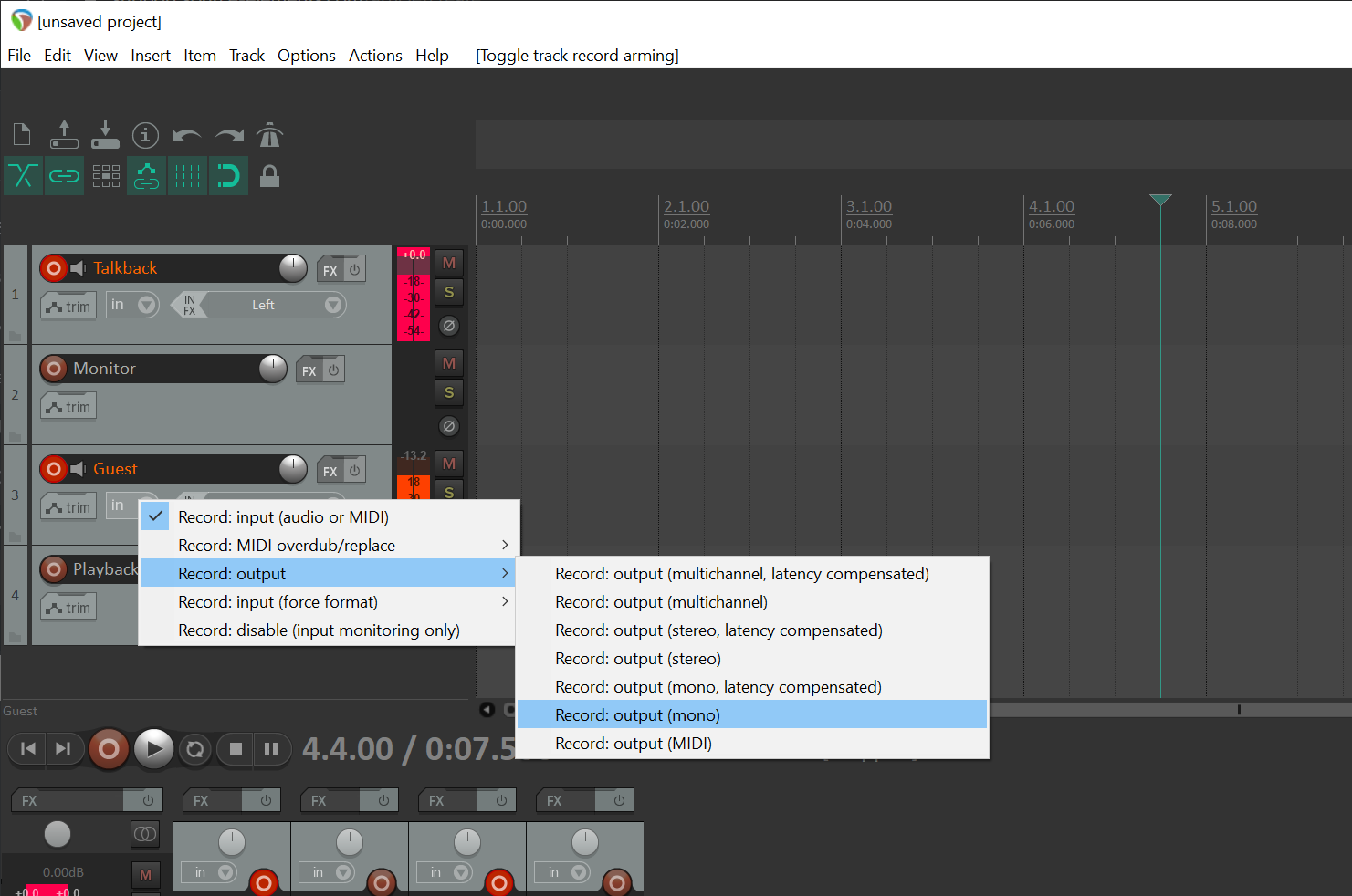
6. Haga clic en "Ruta" en la pista "Talkback" y cree como final de la pista 3 ("Invitado") . Además, cambie el tipo de envío a "Pre-FX" .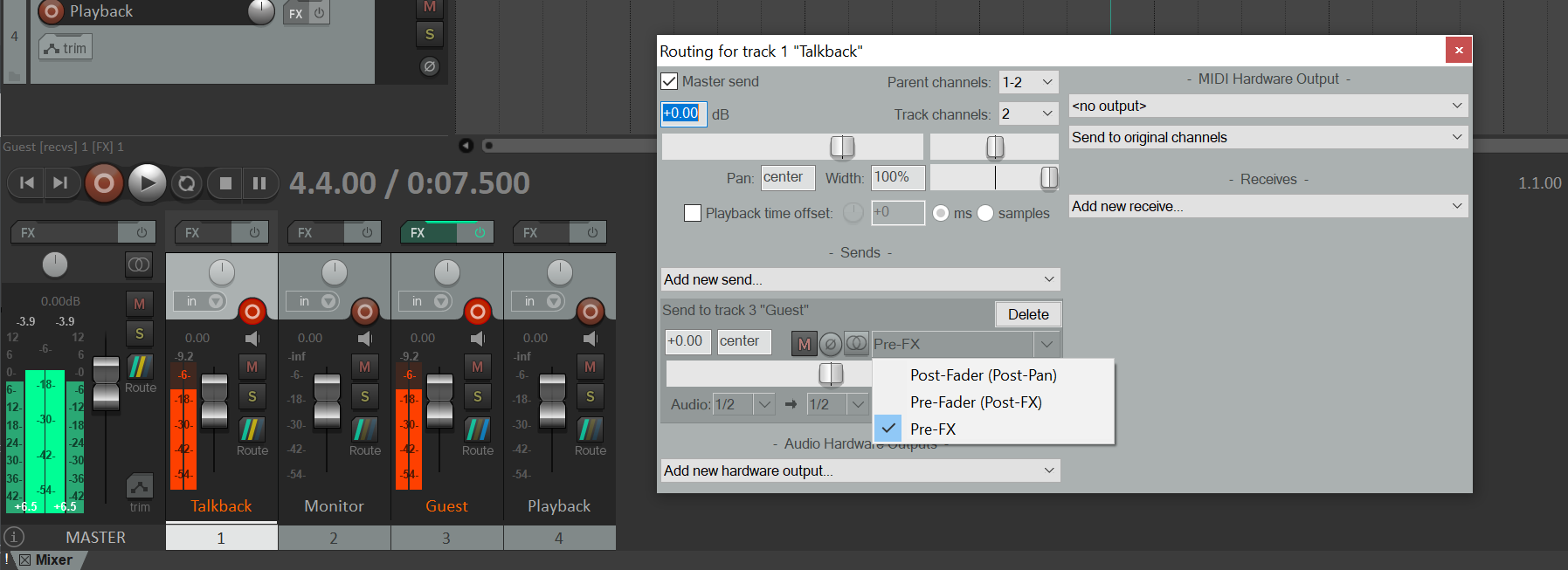 7. Haga clic en "Ruta" en la pista "Reproducción" y cree un envío a la pista 3 ("Invitado") . Además, cambie el tipo de envío a "Pre-FX" .
7. Haga clic en "Ruta" en la pista "Reproducción" y cree un envío a la pista 3 ("Invitado") . Además, cambie el tipo de envío a "Pre-FX" . 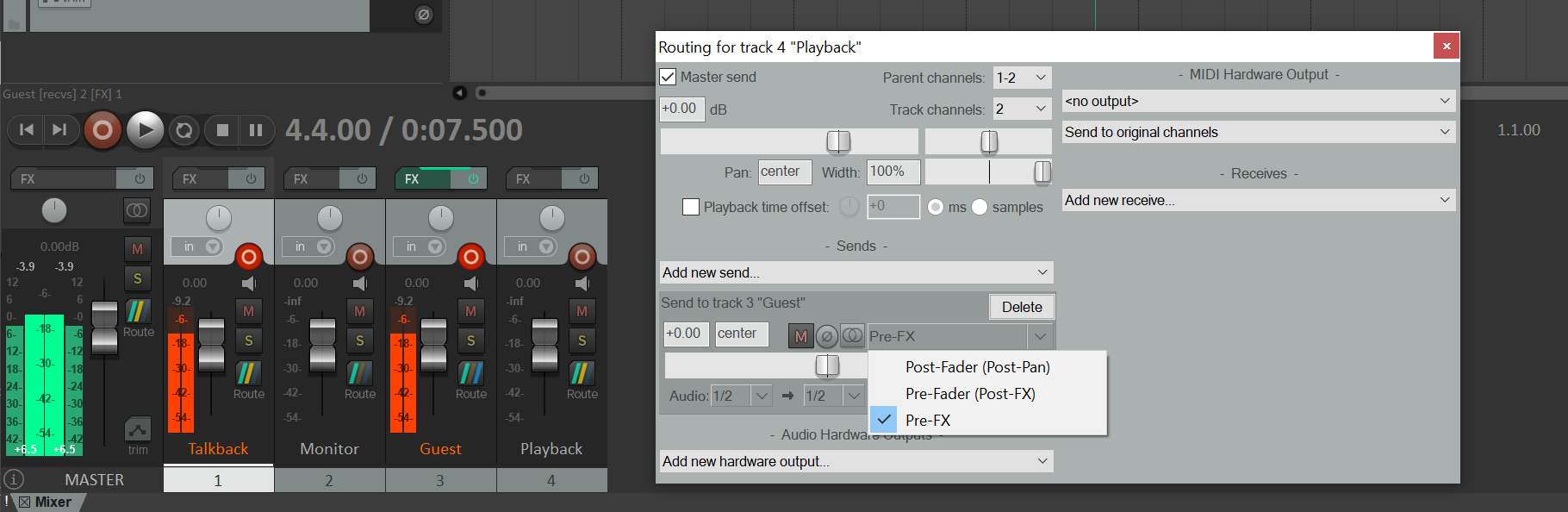
Además, mientras esté en la pista de reproducción, desmarque "Envío maestro" en la parte superior izquierda de la ventana "Enrutamiento".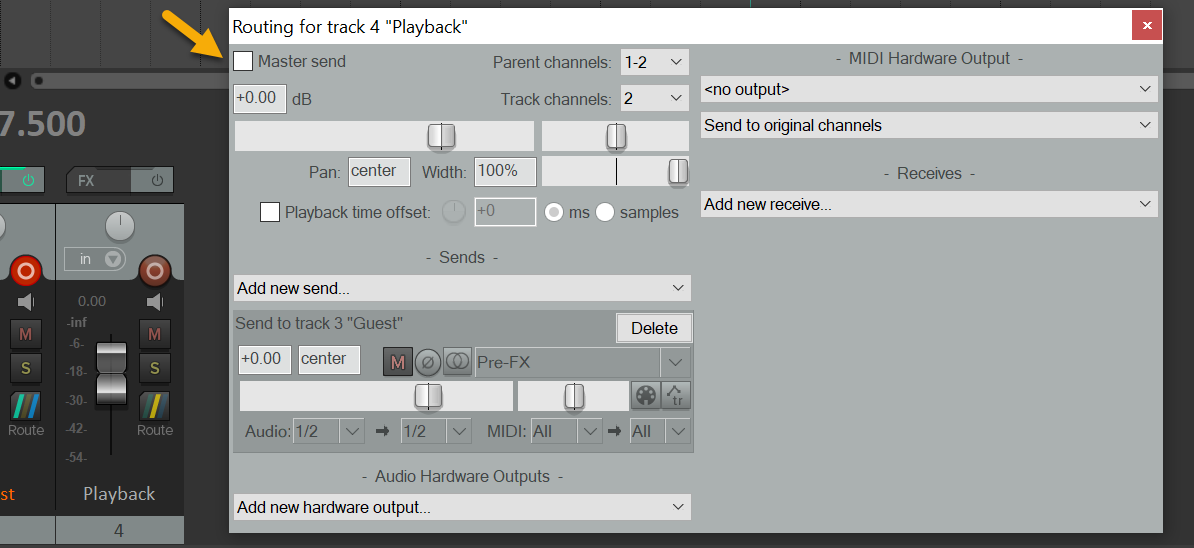 8. Haga clic en "Ruta" en la pista "Invitado" y cree un envío a la pista "Monitor" . Luego, cambie el tipo de envío a "Pre-FX" .
8. Haga clic en "Ruta" en la pista "Invitado" y cree un envío a la pista "Monitor" . Luego, cambie el tipo de envío a "Pre-FX" . 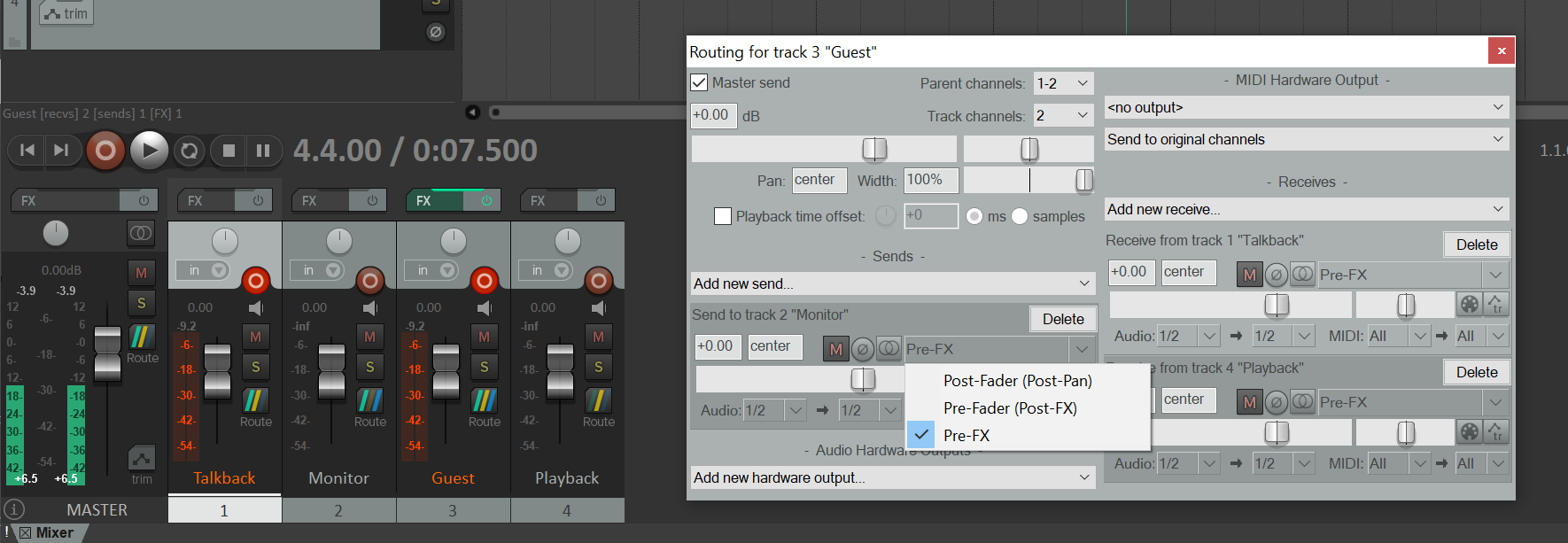 9. Abra Source-Connect y cambie las entradas y salidas a Source-Connect Link .
9. Abra Source-Connect y cambie las entradas y salidas a Source-Connect Link . 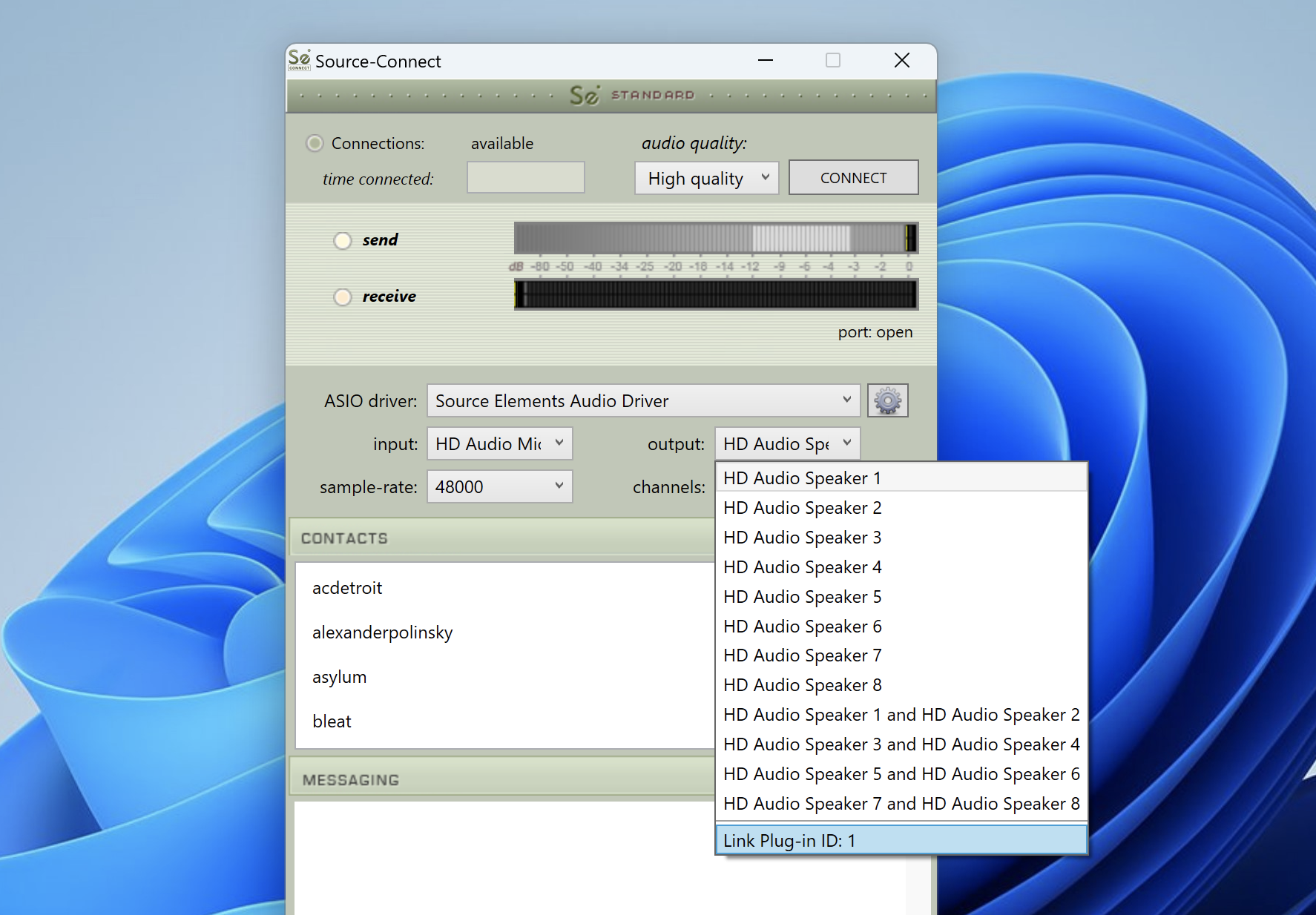
NOTA : sólo las pistas "Talkback" y "Guest" deben estar habilitadas para grabación.
Si necesita cambiar el volumen del otro lado, deberá abrir el panel de Enrutamiento del canal y cambiar el volumen del envío a Invitado.
El resultado final debería ser similar a los siguientes.
Configuración Reaper : 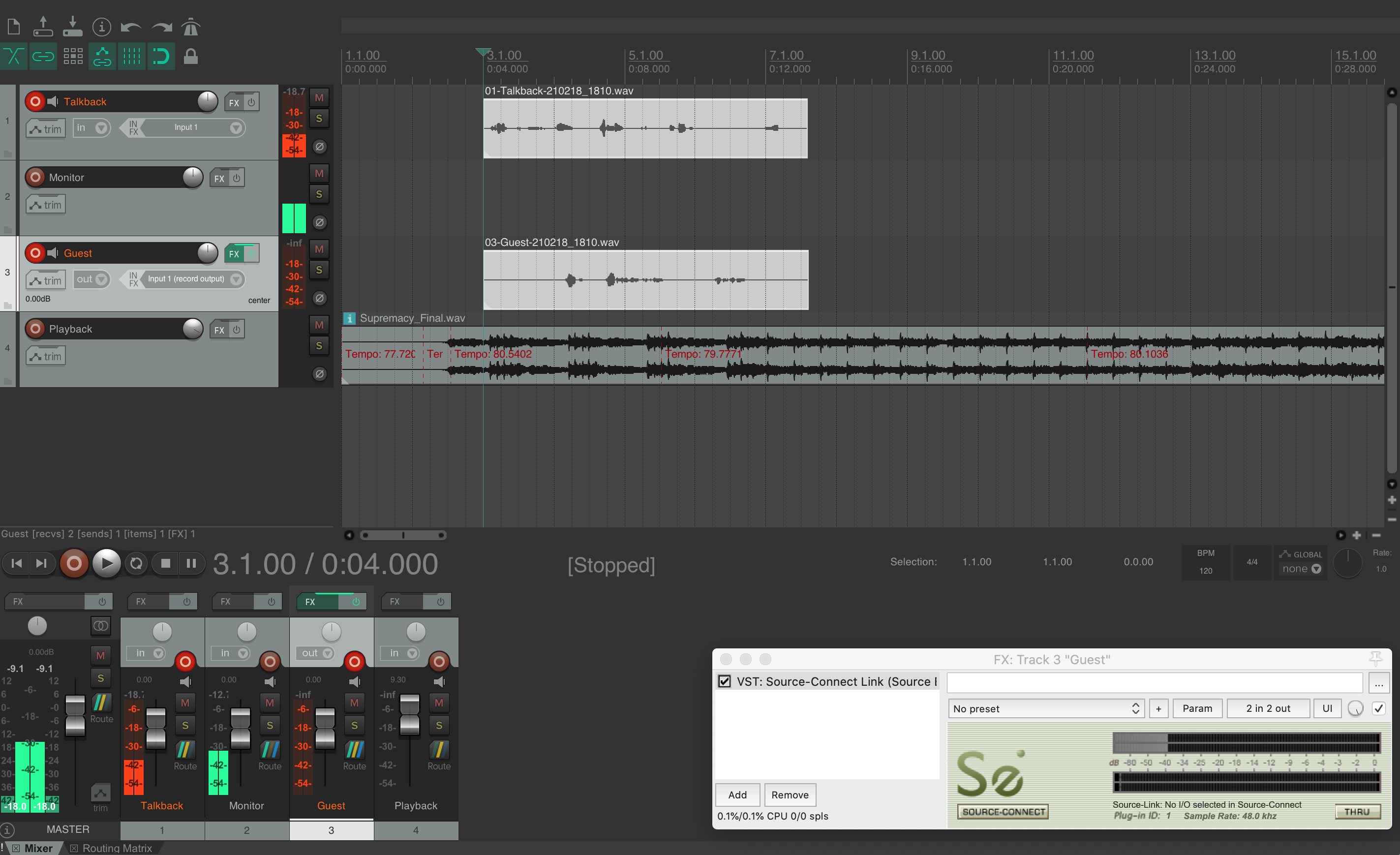
Enrutamiento de pistas "Talkback": 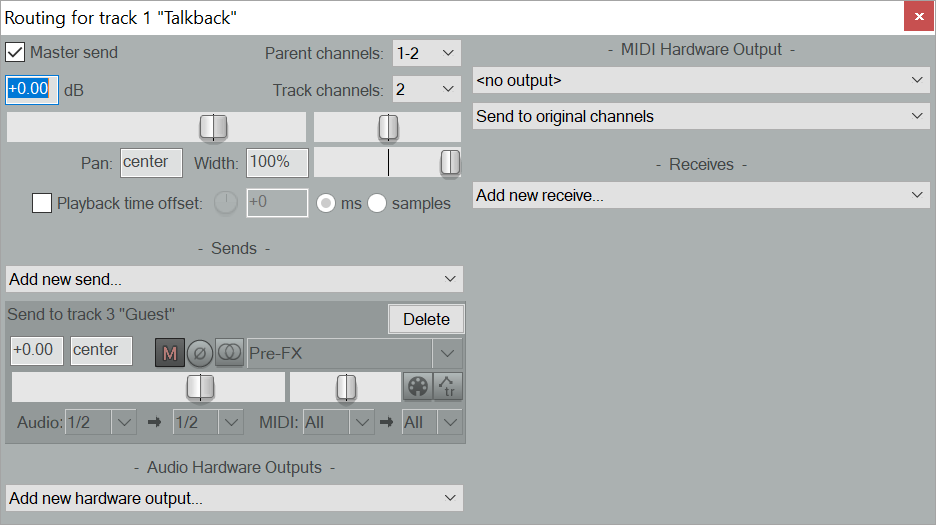
"Supervisar" el enrutamiento de las vías: 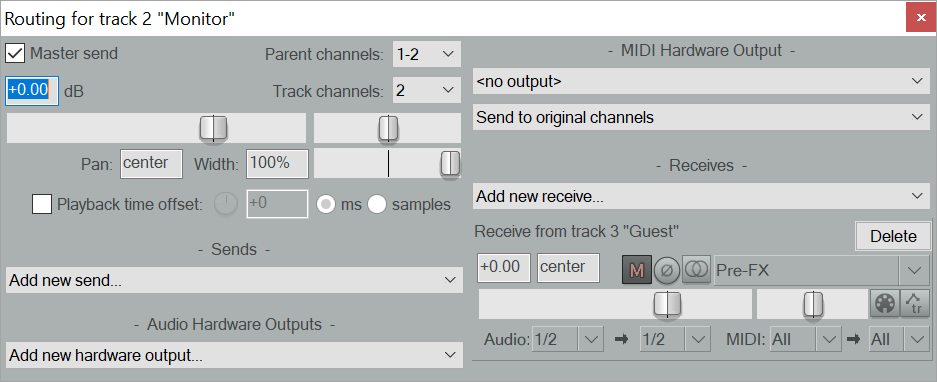
Enrutamiento de pistas "invitadas": 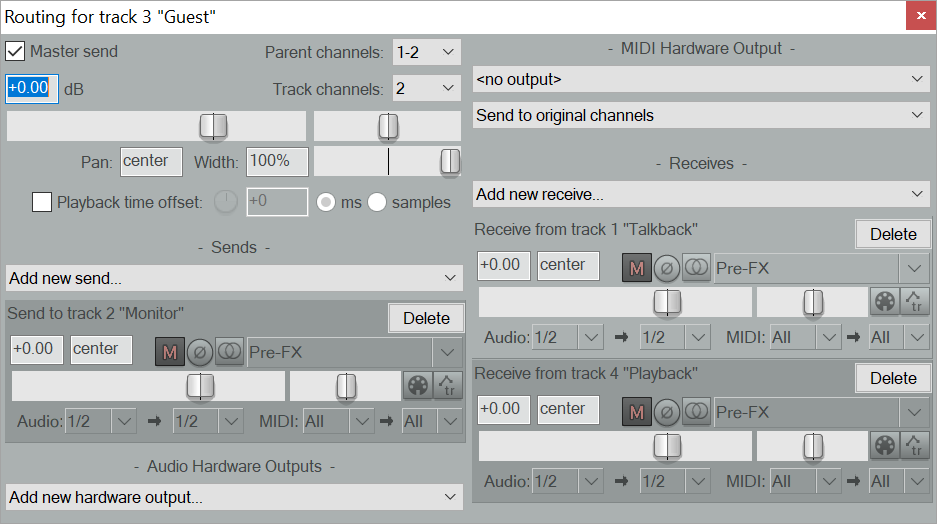
Enrutamiento de pistas de "reproducción":